Ako uvoľniť ukladací priestor na hodinkách Apple
Jablko Hodinky Apple Hrdina / / March 19, 2020
Posledná aktualizácia dňa

Apple Watch má obmedzené množstvo úložného priestoru. Ak zistíte, že vášmu nositeľovi došiel nedostatok miesta, pozrite sa, ako sa zbaviť vecí a uvoľniť miesto pre viac.
Spoločnosť Apple robí lepšiu prácu a pridáva do Apple Watch viac úložného priestoru. Napriek tomu sa môžete stále dostať do bodu, keď je potrebné uvoľniť úložisko na vašom nositeľnom zariadení.
Koľko priestoru?
Dnešné telefóny iPhone majú až 512 GB úložného priestoru. Apple Watch, nie toľko. Apple Watch Series 5 má v porovnaní s kapacitou 32 GB. Predchádzajúce modely mali iba 8 GB.
Úložný priestor v Apple Watch vo veľkej miere ovplyvňujú dva typy súborov: piesne a fotografie s aplikáciami väčšinou zaberajú zvyšok. Čo sa týka prvých dvoch, hovoríme o súboroch pridaných do aplikácie Watch na použitie offline. Ak chcete zistiť, koľko miesta vaše hodinky Apple Watch používajú a ako:
- Klepnite na ikonu Hodinky Apple na domovskej obrazovke vášho iPhone.
- zvoliť všeobecný na karte Moje hodinky.
- kohútik používanie.
Na tejto obrazovke vidíte, koľko úložného priestoru sa v aplikácii Apple Watch používa, zoradené podľa aplikácie.
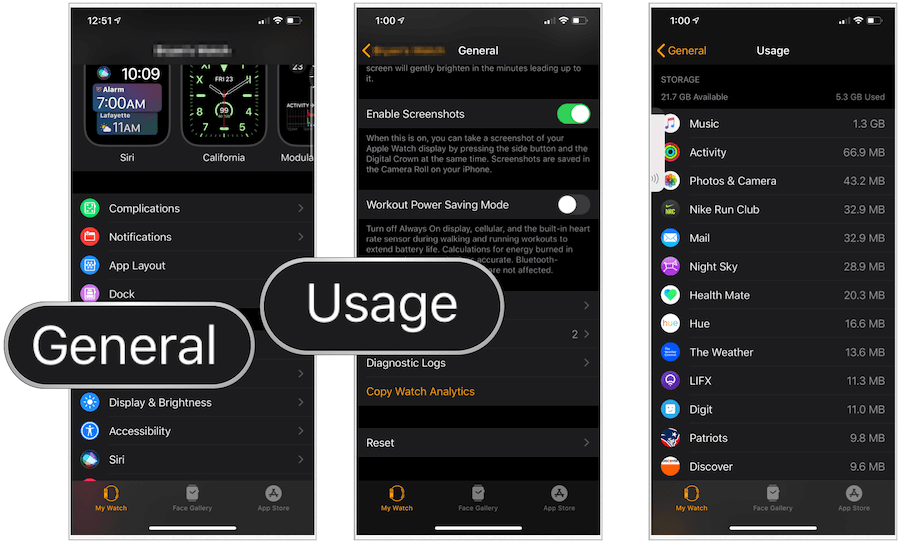
Odstránenie medzery
Pretože úložná kapacita v Apple Watch je väčšinou obmedzená na hudbu a fotografie, nemá zmysel mazať aplikácie na nositeľnom zariadení iba kvôli šetreniu miesta. Samotné aplikácie nezaberajú veľa miesta. Namiesto toho sa sústredme na hudbu a fotografie.
hudba
Sťahovanie hudby do Apple Watch vám umožní vychutnať si svoje obľúbené melódie a interpretov bez toho, aby ste mali iPhone nablízku. Je to skvelý výhoda, najmä ak nemáte Wi-Fi + mobilné Apple Watch.
Ak chcete zobraziť hudbu uloženú v Apple Watch:
- Klepnite na ikonu Hodinky Apple aplikácie pre iPhone.
- zvoliť hudba na karte Moje hodinky.
Na tejto stránke nájdete zoznam albumov a zoznamov skladieb aktuálne nainštalovaných v službe Apple Watch. V prípade potreby sa zobrazia aj skladby spoločnosti Apple Music. Ak chcete odstrániť obsah, môžete zapnúť / vypnúť mixy a kliknúť na červené „+“ naľavo od stiahnutých zoznamov skladieb a albumov.
Poznámka: Hudba sa neodstráni z Apple Watch, kým nebude zariadenie pripojené k napájaniu a blízko vášho iPhone.
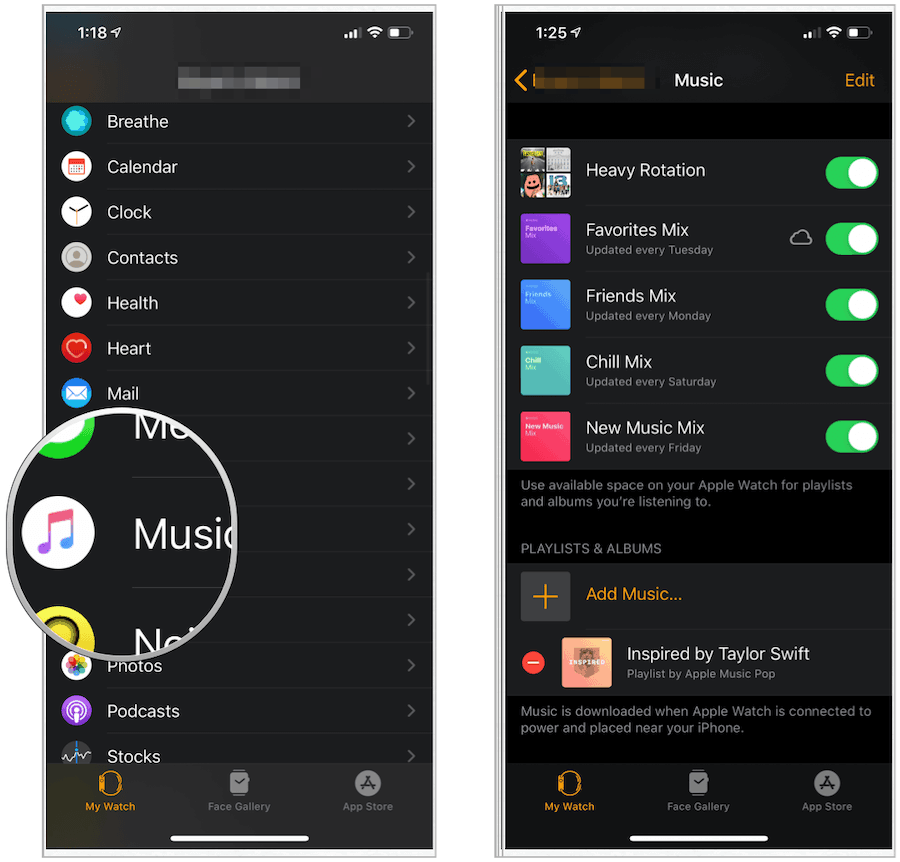
fotografie
Ak chcete upraviť obrázky uložené v Apple Watch, musíte sa v iPhone znova obrátiť na aplikáciu Watch.
- Klepnite na fotografie na karte Moje hodinky v aplikácii Apple Watch.
- Upravte dve nastavenia v časti Synchronizácia fotografií: Synchronizovaný album a Fotografie Limit.
V Apple Watch môžete synchronizovať jedno album fotografií. Čím väčšia je zbierka, tým viac úložného priestoru sa používa na Apple Watch. Možnosti Photo Limit sú 25, 100, 250 alebo 500 fotografií.
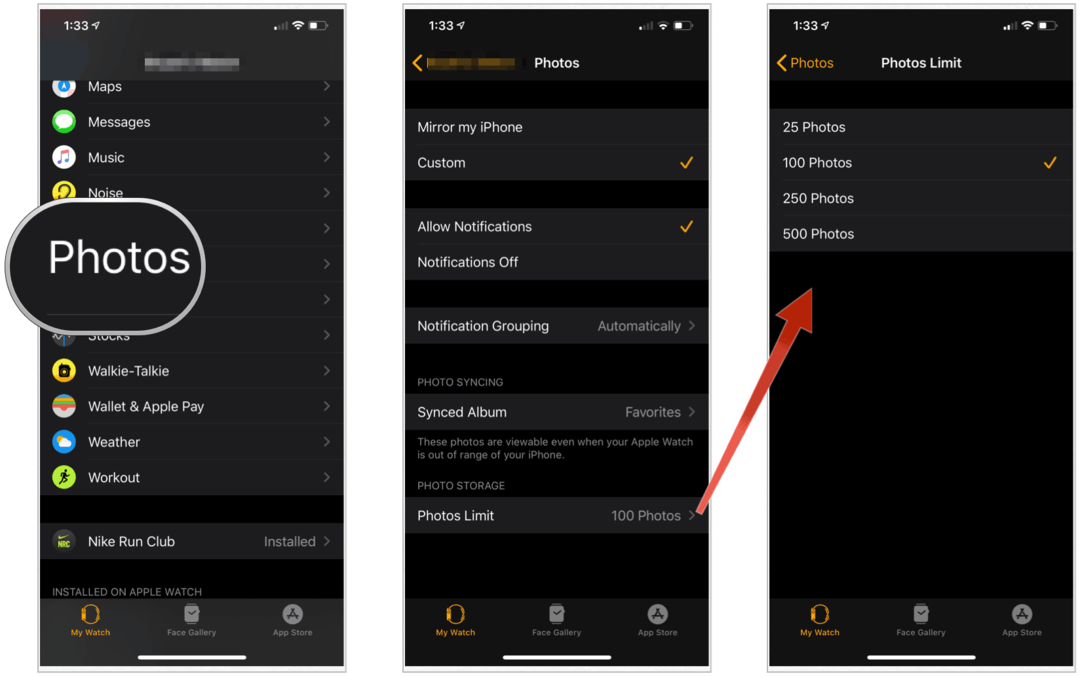
aplikácie
Môžete odstrániť aplikácie z Apple Watch na skutočnom zariadení alebo pomocou vášho iPhone. Tento postup je jednoduchší, ale tu uvádzame obe možnosti.
V telefóne iPhone:
- Klepnite na ikonu Hodinky Apple aplikáciu Domovská obrazovka iPhone.
- Na internete Moje HODINKY klepnite na aplikáciu, ktorú chcete odstrániť.
- Prepnúť Zobraziť aplikáciu na Apple Watch.
Aplikácia uvedená vyššie už nie je na vašom nositeľnom zariadení nainštalovaná.
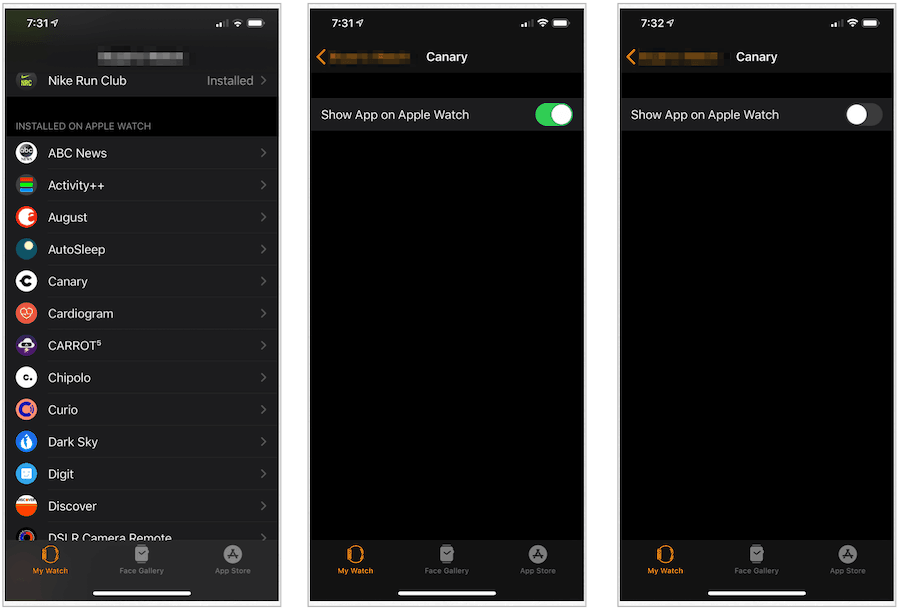
Na Apple Watch:
- Klepnite na ikonu Digitálna koruna.
- V zobrazení zoznamu vyhľadajte aplikácie chcete odstrániť. Posuňte zobrazenie doprava doľava a potom klepnite na delete.
- V zobrazení mriežky klepnite a podržte aplikáciu, ktorú chcete odstrániť. Klepnite na ikonu X ikonu vedľa aplikácie, ktorú chcete odstrániť.
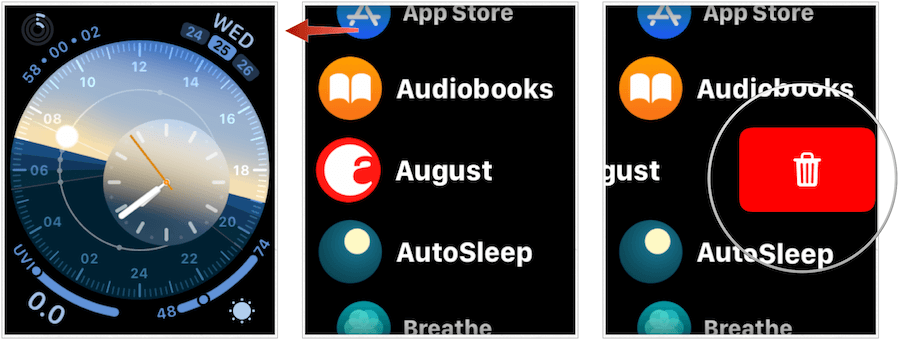
Pozrite si aj časť Podcasts and Audiobooks
Na Apple Watch sú dve ďalšie miesta, ktoré vám pomôžu odstrániť vzácny úložný priestor: Podcasty a Audioknihy. Zavedené v systéme watchOS 5 a watchOS 6, v závislosti od vášho nastavenia môžu obe aplikácie obsahovať veľké súbory.
Ak chcete skontrolovať nastavenia pre Podcasty:
- Klepnite na ikonu Hodinky Apple aplikácie pre iPhone.
- zvoliť podcasty na karte Moje hodinky.
Ak je to vhodné, vaše hodinky Apple Watch pridajú tri neprehrané epizódy z každého podcastu, ktorý vyberiete na tejto obrazovke. Informácie sa stiahnu z aplikácie Podcasts na iPhone. Vypnutím odstránite neprehrané podcasty z Apple Watch.
Poznámka: Hrané podcasty sa automaticky odstránia z Apple Watch.
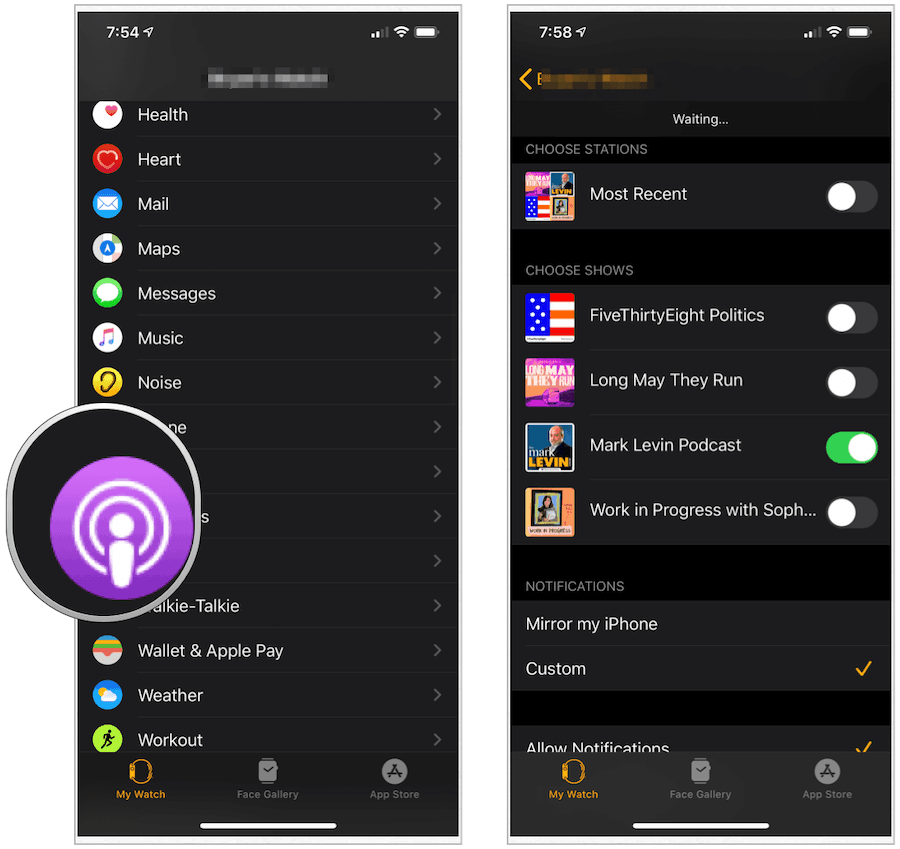
Audioknihy na Apple Watch pracujú podobným spôsobom:
- Klepnite na ikonu Hodinky Apple aplikácie pre iPhone.
- zvoliť audioknihy na karte Moje hodinky.
- V časti Z knižnice prejdite sprava doľava na audioknihy odstrániť.
- kohútik delete odobrať.
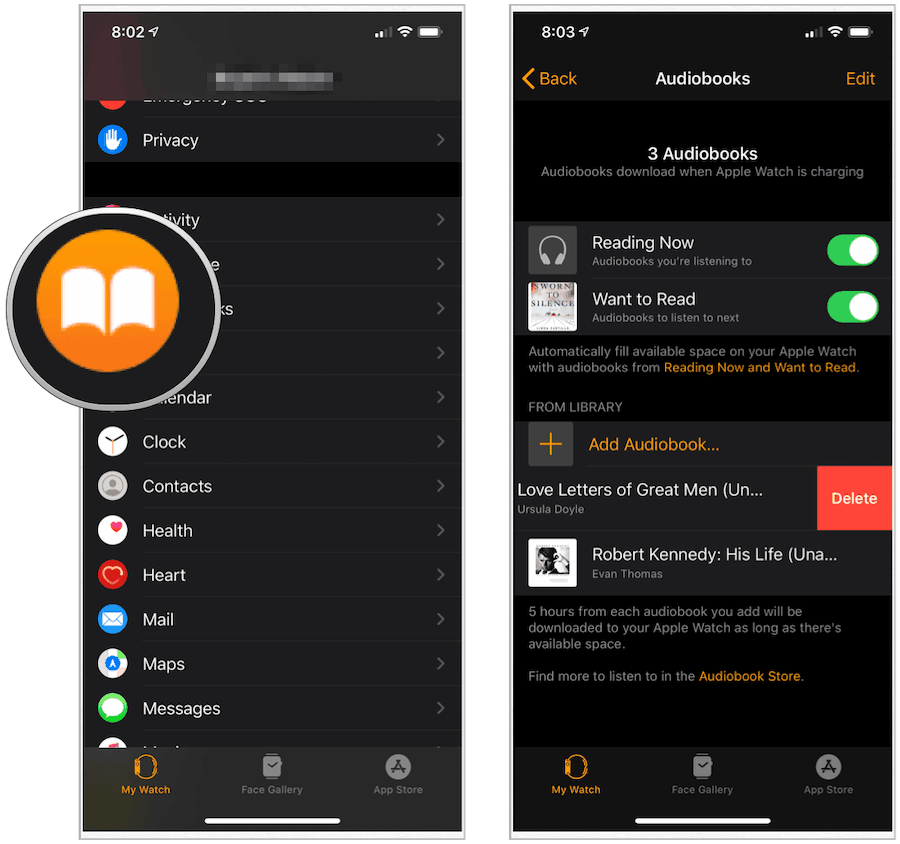
Záverečné myšlienky
Ak sa úložný priestor v hodinkách Apple Watch nebezpečne znižuje, najlepšie je najskôr odstrániť hudobné skladby alebo fotografie, pretože vinníkom je takmer každá z nich (alebo obidve). V opačnom prípade odstráňte nepoužívané aplikácie, podcasty alebo zvukové knihy, aby ste znovu získali priestor. Ale opäť, spodný riadok: najskôr sa pozrite na hudbu a fotografie.
